Asus G512L, G512LWS, G512LW, G512LV, G512LU Keystone II Setup Guide [fr]
...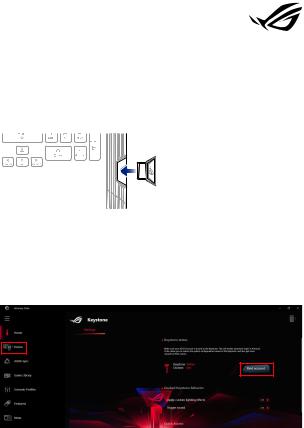
F16377
Guide de configuration de la Keystone II
La Keystone (clé NFC) vous permet d'accéder aux paramètres personnalisés et d'activer les fonctionnalités prises en charge. Les paramètres de la Keystone peuvent être ajustés dans l'application Armoury Crate, les modifications apportées après association du produit seront liées à cette Keystone.
Associer la Keystone à votre compte ASUS
Insérez la Keystone et ouvrez l'application Armoury Crate, depuis le menu principal rendez-vous dans Device (Appareil) > Keystone et sélectionnez Bind account (Lier le compte). Une fois l'association effectuée, vous pouvez commencer à personnaliser les paramètres de votre Keystone.
REMARQUE : Une Keystone peut être liée à un seul compte ASUS. Si vous avez déjà lié la Keystone à votre compte ASUS, l'option Bind account (Lier le compte) ne sera pas disponible.
1
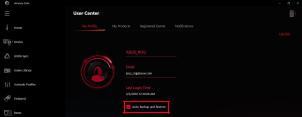
Personnaliser votre Keystone
IMPORTANT !
•Votre ordinateur portable doit être connecté à Internet.
•Assurez-vous d'avoir inséré la Keystone avant de personnaliser les réglages suivants.
Comportement de la Keystone connectée
Cliquez pour activer ou désactiver les fonctions optionnelles qui peuvent être utilisées lorsque votre Keystone est connectée.
Accès rapide
Ce menu vous permet d'utiliser votre Keystone pour déclencher certaines fonctions lorsque celle-ci est insérée ou retirée.
Insérer la Keystone
1.Cliquez sur off pour activer Insérer la Keystone.
2.Cochez les fonctions que vous souhaitez activer. Vous pouvez les personnaliser en sélectionnant des options dans le menu déroulant ou le menu contextuel.
REMARQUE : Avant d'activer Se souvenir de mon compte et restaurer les configurations système, vous devez :
1.Lier la Keystone à votre compte ASUS.
2.Sauvegardez votre profil système en vous rendant dans l'espace utilisateur (User Center) depuis le menu principal de Armoury Crate, puis connectez-vous à votre compte ASUS et cochez Sauvegarde automatique et restauration sous le profil utilisateur.
Retirer la Keystone
1.Cliquez sur off pour activer Retirer la Keystone.
2.Cochez les fonctions que vous souhaitez activer.
2
